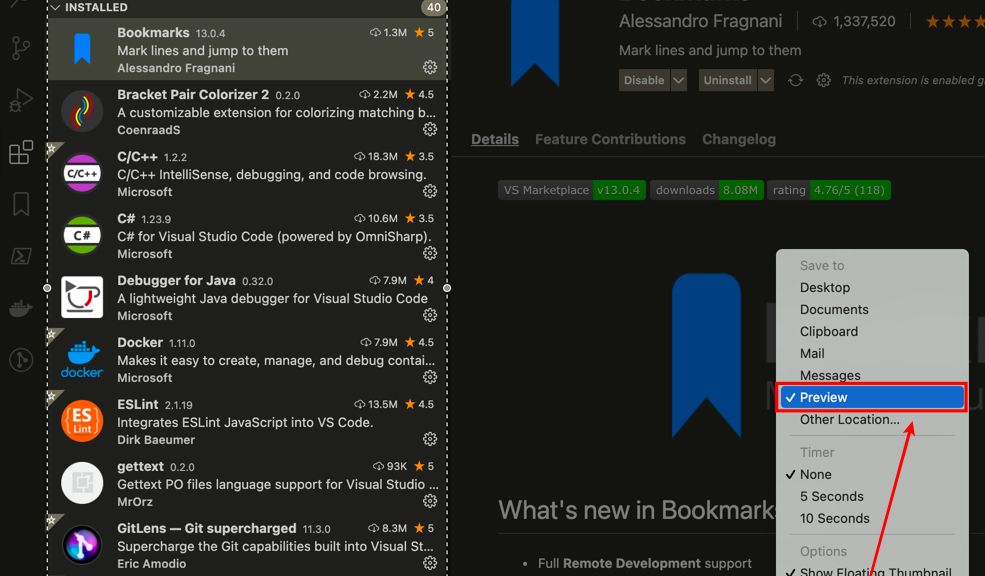
[Mac] 將螢幕截圖送至 Preview 應用程式,快速標記重點
平常在 Mac 上要截圖時,都是按 Cmd-Shift-3 或 Cmd-Shift-4,
不過有時候會需要在截圖後做些後製,
像是標示出重點、加上箭頭等等,方便傳給其他人。
這要怎麼做比較好呢?
後來發現用 Cmd-Shift-5 這個快捷鍵,可以達到我想要的。
按下這快捷鍵時,會出現截圖工具列,
可以讓你選擇要截取整個螢幕還是單一視窗。
不過我們還可以按下 Options 看看選項,
像它預設是儲存到桌面 Desktop,可以把它改到 Preview 應用程式:
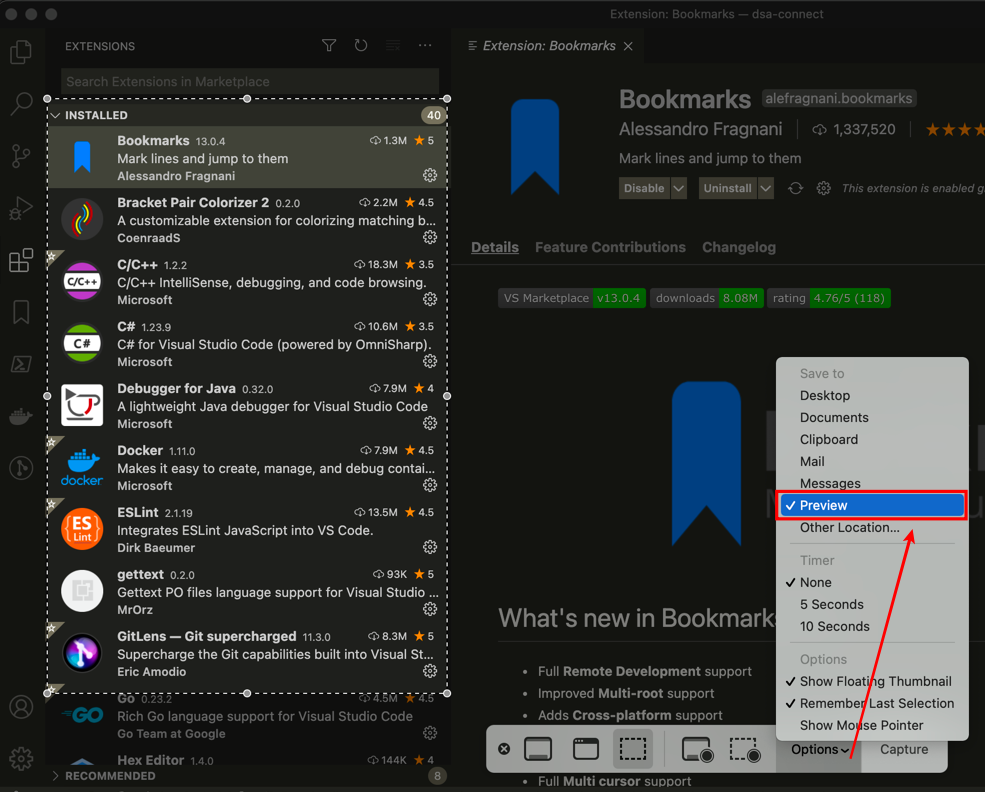
這樣子截圖後,圖片就會直接出現在 Preview 預覽應用程式中,
你就可以用 Preview 的功能,加上一些標示畫重點囉:
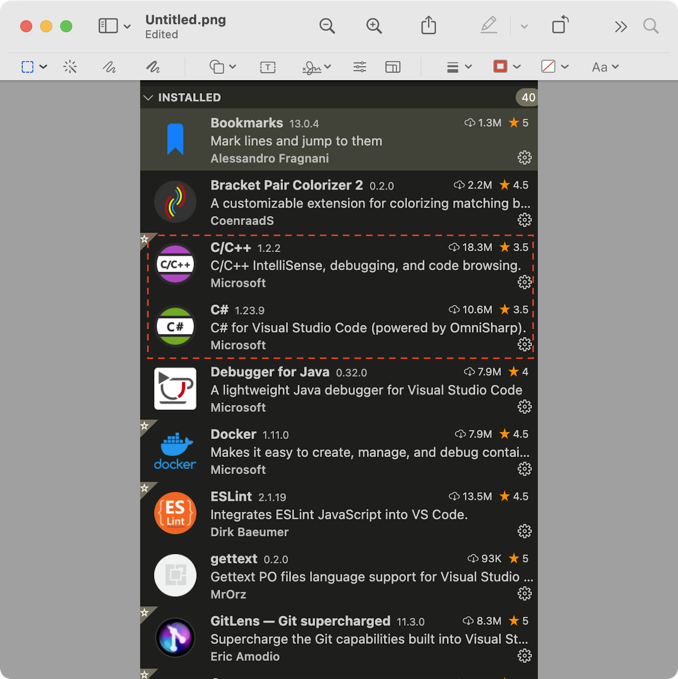
要注意的是,這個設定並不只對 Cmd-Shift-5 快捷鍵有用,
Cmd-Shift-3 或 Cmd-Shift-4 等也都會受到影響,
因此假設你只是要暫時加個重點標示,
記得截完圖後,再重新到 Cmd-Shift-5 設定,讓截圖儲存到桌面囉~
(本頁面已被瀏覽過 488 次)